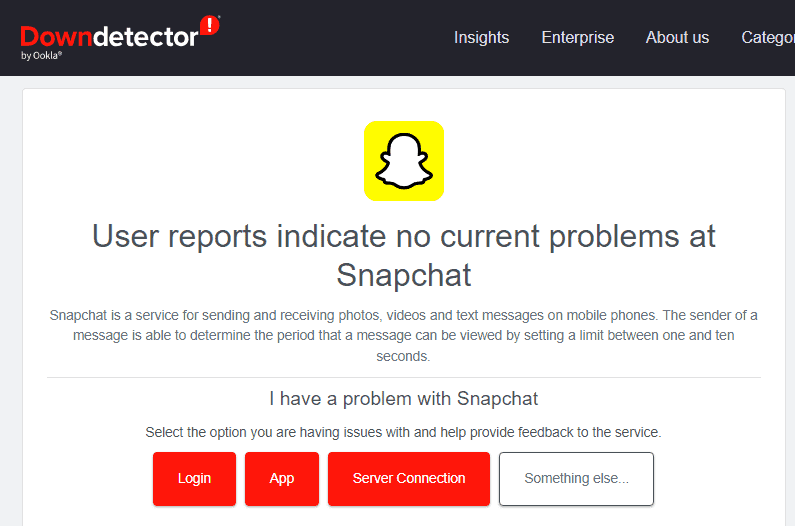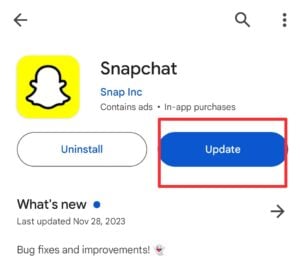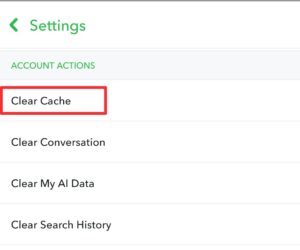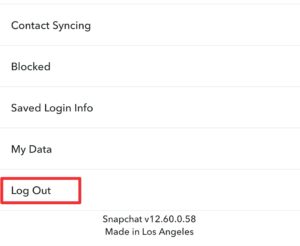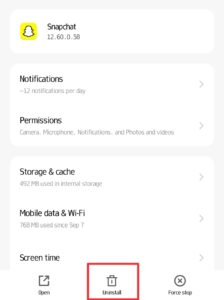Snapchat の送信に失敗したエラー - 7 つの簡単な解決策
4分。 読んだ
上で公開
MSPoweruser の編集チームの維持にどのように貢献できるかについては、開示ページをお読みください。 続きを読む

受け 送信に失敗しました Snapchat のエラー メッセージは、誰にとってもアプリを使用する楽しみを奪ってしまう可能性があります。
良いニュースは、いくつかの簡単な手順でそれを修正する方法を説明できることです。
準備ができて? さあ行こう:
Snapchat の送信に失敗したエラー メッセージを修正する方法
送信失敗を修正する最も簡単な方法の XNUMX つ Snapchat エラーメッセージは [設定] > [アプリ設定] > [ストレージとキャッシュ] に移動して、アプリのキャッシュをクリアします。。 この方法が機能するのは、一時ファイルの蓄積とエラーの原因となっている不完全な構成が消去されるためです。
それとは別に、これが失敗した場合に試せる他の方法を以下にいくつか示します。
1.インターネット接続を確認します
簡単なことのように思えますが、インターネット接続が不安定だと、 送信に失敗しました スナップチャットのエラーメッセージ。
それは重要です モバイルデータまたはWiFiをオフにして、数分間放置します。 電源を入れ直し、Snapchat でメッセージを再送信する前に。
何よりも、ネットワークが強力、高速、安定していることを確認してください。 迷ったらすぐに スピードテスト インターネット接続が機能していることを確認します。
2.デバイスを再起動します
アプリで問題が発生した場合は、デバイスを再起動するだけです。 これは、エラーの原因となる可能性のあるあらゆる種類の小さな不具合をクリアする簡単な方法です。
3. Snapchatがダウンしていないか確認します
このアプリケーションには、XNUMXµmおよびXNUMXµm波長で最大XNUMXWの平均出力を提供する 送信に失敗しました 表示されるエラー メッセージは、Snapchat サーバーのダウンタイムが原因である可能性があります。
サーバーがダウンしているかどうかを確認するには、次のサイトにアクセスしてください。 ダウンディテクター そしてSnapchatのサーバーページをチェックして、そこで問題が更新されているかどうかを確認してください。
問題がSnapchat側にある場合は、サーバーがバックアップするまで待つ必要があります。
4.アプリをアップデートする
アプリの更新は、アプリがスムーズに実行されるようにするために重要です。
Snapchat の最新バージョンを実行していることを確認するには、Google Play または Apple APP Store でアプリを検索するだけです。
[更新] ボタンが表示された場合は、それをタップして最新バージョンを入手します。これにより、アプリ内のさまざまなバグが修正される可能性が高くなります。
5. Snapchatアプリのキャッシュをクリアする
Android で Snapchat アプリのキャッシュをクリアするには:
- Snapchat アプリを起動し、プロフィールをクリックしてから、歯車タブをクリックします。
- 「アカウントアクション」に移動し、「キャッシュのクリア」を選択します。
iOS で Snapchat アプリのキャッシュをクリアするには:
- [プライバシー コントロール] で、[データのクリア] に移動します。
- 「キャッシュのクリア」を選択し、「続行」を押してアクションを終了します。
キャッシュには、アプリの動作を高速化するなどの利点があります。 しかし、アプリのキャッシュに必要以上のものが保存されると、干渉が始まり、アプリの機能が阻害されます。
したがって、時間の経過とともにキャッシュが蓄積されないように、アプリのキャッシュを一定の間隔でクリアすることをお勧めします。
6. アカウントからログアウトし、再度ログインします
この手順は簡単ですが、多くのユーザーがこの手順が問題の解決に役立つことを共有しています。 送信に失敗しました スナップチャットのエラー。
あなたがする必要があるのは以下のとおりです:
- アプリを開き、[設定] タブをクリックし、[ログアウト] オプションに移動します。
- それをクリックすると、ログアウトされます。
- 数分間待ってからログインし、エラーが解消されたかどうかを確認してください。
7. Snapchatのアンインストールと再インストール
アプリをアンインストールすると、アプリの適切な機能を妨げるバグやマルウェアを取り除くことができます。
Android で Snapchat をアンインストールするには:
- 「設定」に移動し、「アプリケーション」をクリックします
- Snapchat に移動し、クリックして [アンインストール] ボタンを表示します。
iOSの場合:
- Snapchat ロゴを長押しし、アプリのロゴの右上隅にある [x] タブをクリックします。
アプリを再インストールするには:
- Android の場合は Google Play ストア、iOS の場合は App Store にアクセスしてダウンロードしてください。
- アプリを開き、詳細情報を使用してログインします。
- エラーが修正されたかどうかを確認してください。
あなたも興味があるかもしれません:
そして、それができました! 上記のすべての解決策を実行するだけで、問題を解決する解決策が必ず見つかるはずです。 送信に失敗しました スナップチャットのエラー。